畫面了以後,現在要把既有的自訂欄位給加進去,
先用"選擇路徑"的自訂欄位當範例,
在我們的Product.wxs內的都是大寫的 INSTALLFOLDER 這個 ↓↓↓
我們要加在DemoUse.Bootstrapper的Bundle > 安裝包DemoInstaller標籤裡面
Name 了話就用都是大寫的對應,Value了話可以由我們自訂
<MsiProperty Name="INSTALLFOLDER" Value="[InstallFolder]"/>

接著我們到DemoUse.WPFView > SetPageViewModel > InstallFollder的屬性內
由我們剛自訂的Value變成這邊指定的設定資料
_model.SetBurnVariable("InstallFolder", value);
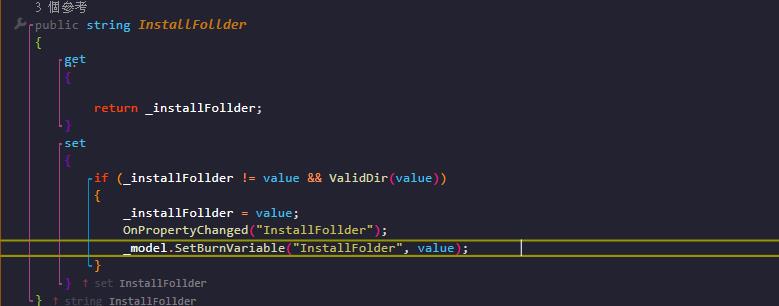
SetBurnVariable就會將我們輸入的資料帶回WixToolset的自訂欄位內
最後我們把View內的欄位給Binding這樣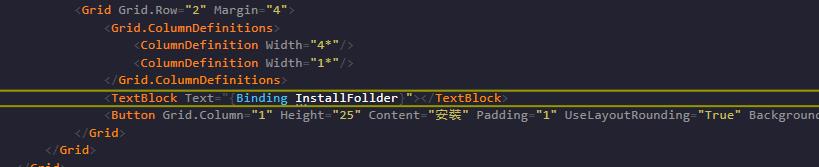
這樣就介接成功了
那還有我們放在SettingDlg 內的
也一併加入吧!
執行
系統IP:192.168.1.2
系統Port:008
安裝後檢查一下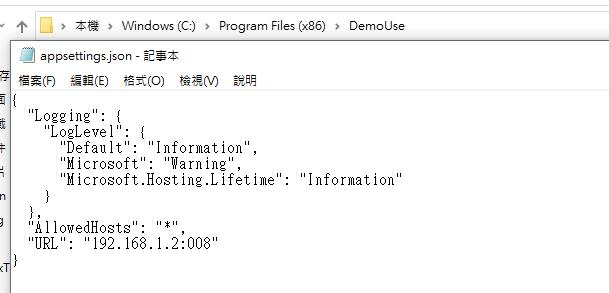
進行資料介接後,
我們的自訂動作就又活了回來,
不用再重新手刻一次,
在WPF部分,我認為就是著重於畫面的皮呈現,
根本還是WixToolset裡面的各項功能。

Day25程式碼
https://github.com/Aslan7826/defaultMVC/commits/Day25
